¡La cuestión de traducir una página a su lengua materna preocupa a muchos hoy en día! Y si no eres fuerte como intérprete, ¡el problema hay que solucionarlo!
Una extensión de Google es muy adecuada para esto. Traductor para Firefox. Como comprenderá, configuraremos la traducción de texto en el navegador. Mozilla Firefox.
Se trata de una extensión de navegador normal que se puede instalar fácilmente y que complementa, por ejemplo, .
Empecemos con el concierto:
Informe: complementaré este artículo con algunas formas nuevas. traductores automaticos, pero por ahora echemos un vistazo a Translator para Firefox; yo mismo lo uso; es un pequeño y agradable dispositivo. ¡Gran ayuda!
Vamos a resolverlo con el asistente... para ello necesitamos un traductor de páginas para el navegador Firefox.
instalar el complemento Google Translator para Firefox
EN ventana abierta Navegador Mozilla, en la parte superior izquierda hay un menú en el que debes seleccionar la pestaña “Herramientas” (como notaste en la foto, ya tengo la extensión instalada).
en una nota
...si su navegador está mal configurado y no hay una barra de menú, entonces debe realizar los siguientes pasos: mueva el cursor a algún lugar al lado de la pestaña del sitio abierto (en un lugar vacío e inactivo; esto también está en la parte superior de la ventana del navegador), presione el botón derecho del mouse y seleccione el submenú "Panel" - marque la casilla y listo.
Entonces... haz clic en “Complementos”. Serás redirigido a una nueva pestaña abierta del navegador Firefox Mozilla...
Nuevamente, en la parte superior izquierda verá una ventana para ingresar una frase: ingrese Google Translator para Firefox; luego la búsqueda le ofrecerá opciones para extensiones similares, donde deberá seleccionar la nuestra.
Creo que no tiene sentido describirlo con más detalle, porque el navegador (después de seleccionar la aplicación) dará sugerencias accesibles sobre los pasos a seguir; todo es intuitivo:
Después de hacer clic en “instalar”... comenzará la descarga y la instalación. Google Apps Traductor... después de lo cual su navegador le informará sobre la necesidad de reiniciarlo “Reiniciar”... (no es necesario reiniciar la computadora))
Después de reiniciar, en algún lugar de la posición superior del navegador verá un icono del traductor de Google (la imagen de arriba está subrayada en marrón).
¡Eso es todo! Ahora tienes instalada una buena extensión que puede traducir tanto la página completa como una frase u oración resaltada... ¡Muy conveniente!
¡A partir de ahora, la tarea de traducir páginas en Firefox ya no te molestará!
Para usuarios de Firefox más exigentes:
Aquí Página principal traductor— en él encontrará todas las versiones del complemento y explicaciones para ellas
esto es para usarlo sin temor a perder su configuración favorita (en caso de falla del navegador o de Windows), y que después de la reinstalación (incluidas las contraseñas) permanecerá con usted.
Si tienes una idea, ¡escríbela! Lo incluiré en el artículo (mencionando tu nombre).
Internet es un medio de comunicación global que contiene una increíble cantidad de información de todo el mundo. ¡Es difícil contar cuántos terabytes de datos son! Por lo tanto, al utilizar la red, a menudo surge la necesidad de extraer información de un sitio extranjero. Desafortunadamente, no todas las personas pueden entender un idioma extranjero, pero no debes desesperarte. Tecnologías modernas le permite traducir instantáneamente cualquier texto utilizando varias técnicas disponibles públicamente.
Cómo traducir la página de un sitio web al ruso en Yandex
Hay muchos sitios de terceros en Internet que ofrecen traducción de textos. Pero este servicio no siempre es conveniente para los sitios web, porque hay que abrir nueva pestaña y copiar texto, por lo que la mayoría de los navegadores tienen funcionalidad para traducción in situ. Yandex está ganando cada vez más popularidad y tiene una buena funcionalidad. Para traducir una página, abra el sitio, después de lo cual se determinará el idioma en el que está escrito el texto. En los casos en que el idioma no sea el ruso, aparecerá un panel especial. Luego siga los siguientes pasos:
- Si el idioma original se determina correctamente, haga clic en el botón "Traducción al ruso".
- De lo contrario, haga clic en "Traducción de otro idioma".
- Cierra el panel haciendo clic en la cruz.
La funcionalidad del navegador funciona con las páginas de la mayoría idiomas diferentes, tanto del inglés como del chino. Hay situaciones en las que, al abrir un sitio web extranjero, el programa no ofrece una oferta de traducción. Luego estudie las instrucciones del navegador para configurar la función:
- Vaya a configuración y abra el menú " Ajustes adicionales».
- En el menú “Idioma”, marca la opción “Traducción de página de oferta”.
Si, por el contrario, has desactivado esta función y de repente necesitas leer un texto en otro idioma, simplemente haz clic derecho y selecciona “Traducir al ruso”. Las opciones de Yandex traducen fácilmente palabras y frases específicas. Para hacer esto, resalte la palabra requerida y presione el botón Shift. Para trabajar con un fragmento de texto, seleccione el párrafo u oración, frase deseada y luego haga clic en el acceso directo que aparece.
Traducir una página web en el navegador Firefox
Mazil no tiene un traductor incorporado, pero existen varias modificaciones de terceros que agregan la función necesaria:
- S3.GOOGLE: enlace conectado al navegador para facilitar el estudio de portales extranjeros. Después de instalar el complemento, aparecerá un acceso directo en la parte superior del panel. Para ver el sitio en otro idioma, haga clic derecho y haga clic en el botón "Traducir página" o use las "teclas de acceso rápido" alt-shift-S. El resultado aparecerá en la parte inferior de la página.

- Otro complemento conveniente es IMTRANSLATOR. Después de la instalación, seleccione una parte del texto haciendo clic derecho y seleccione la opción "ImTranslator". El resultado se coloca en una ventana separada, que es conveniente para moverse por el escritorio. Para comodidad del usuario, la funcionalidad del complemento está equipada con teclas de acceso rápido alt-P.
- BARRA DE HERRAMIENTAS DE GOOGLE: la extensión es una barra de herramientas de Google. Además de las opciones básicas, también hay otras funciones de motor de búsqueda más grande, incluida la búsqueda avanzada en Internet. El traductor funciona de forma sencilla: cuando pasa el cursor sobre un texto extranjero, se le ofrece inmediatamente el resultado.
Cómo traducir una página web en Opera
Opera, como Mazila, no contiene un traductor integrado. El problema se puede solucionar instalando complementos de terceros. Para instalar el complemento, siga estos pasos (veremos el ejemplo del complemento Google Translate, habiendo descargado previamente):
- Ópera abierta.
- Haga clic en el acceso directo del navegador.
- Vaya al menú "Seleccionar complemento".
- Seleccione el complemento requerido de la lista.
- Haga clic en "Agregar a Opera".
- Salga del navegador, reinicie nuevamente.
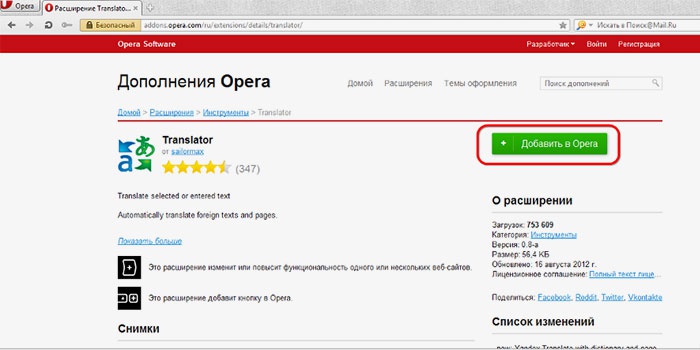
Si el complemento está instalado correctamente, su icono aparecerá después de la línea de dirección. Los traductores externos más populares para Opera son Google Translate, Translator, PageTranslator. Funcionan de la misma manera: habiendo seleccionado el pasaje deseado, presionamos el botón, y después de un par de segundos obtenemos texto listo en la ventana debajo de la página. Además, existe otra forma de traducir textos mediante scripts. Veamos cómo instalar el script usando el ejemplo de un script de Google:
- Descarga el archivo google-translate.js.
- Muévalo a la carpeta de scripts (la ruta a la carpeta se configura usando la sección de parámetros de JavaScript).
- Cierra el navegador y ejecútalo nuevamente. Se creará un botón especial para la traducción.
Traducción automática de una página en línea al ruso en Google
El uso de complementos y sitios de traducción de terceros es un proceso extremadamente inconveniente, ya que el usuario necesita abrir nuevas ventanas. Por lo tanto, los desarrolladores de Google introdujeron un traductor "nativo", abandonando herramientas de terceros. Google Chrome quizás solo conozca los idiomas más raros, al tiempo que proporciona traducciones ultrarrápidas de la mayoría de los idiomas del mundo.
En los casos en que los datos que necesita estén publicados en portales en un idioma que no comprenda, podrá traducirlos rápida y fácilmente. Con el fin de hacer traducción automática, sigue las instrucciones:
- Habiendo encontrado el texto requerido, haga clic en el acceso directo del traductor;
- en el menú que aparece, haga clic en "Traducir";
- el texto se traducirá automáticamente, mientras se conservará el diseño original.

El propio programa determina el idioma original para trabajos posteriores. Para poder realizar el procedimiento inverso, es decir devolver el texto a su forma original, te ayudará siguiente instrucción.
- vaya a la página con el texto deseado;
- Al hacer clic en el acceso directo en la barra de direcciones, haga clic en "mostrar original".
Para configurar (por ejemplo, habilitar, deshabilitar) el traductor integrado, siga estos pasos:
- Menú abierto Google Chrome haciendo clic en el acceso directo.
- Abra “Configuración” y allí abra el menú “Configuración avanzada”.
- En el menú “Idiomas”, marque (o desmarque) la opción “Ofrecer traducción” en los casos en que el idioma de la página difiera del idioma del navegador.
Las chicas son como una computadora: las cargas y te cuelgan.
Casi una cita)
Me gustaría hablar sobre mis métodos para la traducción en línea de páginas de sitios web burgueses en Mozilla Firefox. Puede ser una traducción de todo el sitio o un texto seleccionado por separado, así como la actuación de voz del texto seleccionado.
Lo más fácil y esto es lo que uso a menudo. Anexo a Navegador Firefox(y hoy solo hablamos de este navegador de Internet), que simplifica la visita a sitios en idiomas distintos del ruso. Tiene más de 50 idiomas en su arsenal y está disponible la detección automática del idioma original. Inmediatamente después de instalar S3.Google Translator, en mi opinión, vale la pena eliminar el elemento complementario no muy necesario y molesto de la barra de herramientas.
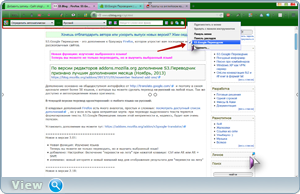
Fácil de configurar en la configuración la combinación correcta claves para transferencia instantánea páginas del sitio web.

![]()
Vamos al sitio web burgués. Presione la combinación de teclas deseada (en mi caso es Alt+S) y la página se traduce instantáneamente al idioma de su elección. En el futuro, todas las páginas. este sitio se traducirá automáticamente, sin su participación. También te aconsejo que marques la casilla "Traducir el texto seleccionado sobre la marcha". Seleccionamos el texto deseado en el sitio con el cursor y obtenemos una traducción automática instantánea.
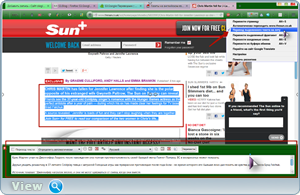
Esta simple adición eliminará todos los obstáculos para malinterpretar un idioma extranjero y le permitirá leer periódicos y materiales de la lejana tribu africana "Tumba-Yumba". Si es cierto que ya les entregaron computadoras.
Segunda expansión No menos interesante, pero lo uso principalmente cuando traduzco textos seleccionados. Esto es para Firefox. Al hacer clic en el texto seleccionado - ImTranslator: Google Translate.
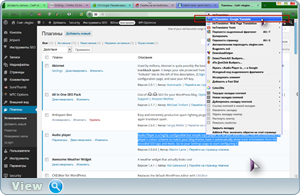
El texto se traduce instantáneamente en una ventana separada, lo cual es muy conveniente transferirlo a un segundo monitor para que no bloquee la página del sitio.
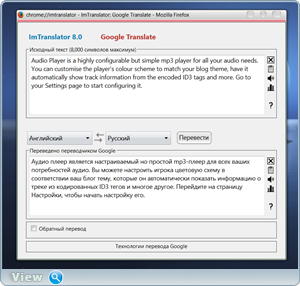
Con la extensión, puede traducir instantáneamente toda la página web del sitio web: botones Alt+P. Hay una función de burbuja emergente (traducción del texto seleccionado en una página web en una ventana emergente). Sintetizador de voz (texto a voz). Corrector ortográfico, diccionario multilingüe, teclado virtual, decodificador ruso, traducción inversa y muchos muchos otros. Si alguien está interesado en la configuración y Descripción detallada extensiones, puedes ir y explorar la poderosa “eliminación” de la barrera del idioma.
Se acercaron con ronquidos silenciosos. al tercer instrumento . En línea - programa gratuito para traducir texto. Siempre puede seleccionar texto en cualquier lugar, presionar la combinación de teclas Ctrl+Alt y obtener una traducción del texto seleccionado de cualquier idioma a cualquier idioma que se esté traduciendo.
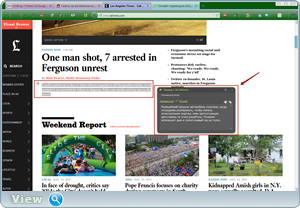
El software es tan sencillo que cualquier bebé puede entenderlo.
Lo uso principalmente cuando no quiero mirar fijamente el texto de un artículo. Destaco el texto completo del sitio. Presiono los botones Ctrl+Alt. A continuación, haga clic en el botón de reproducción.
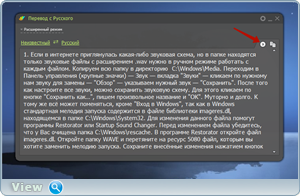
Así son las cosas muchachos. 
Ayuda a la víctima del cataclismo capitalista. Comparte la publicación en las redes sociales. redes:
El complemento Google Translator para Firefox para traducir frases y palabras es muy conveniente.
Cómo instalar la extensión
Para poder instalar traductor de Google Traductor para Mozilla necesitas:
1. En la esquina superior derecha, haga clic en la marca de almohadilla y seleccione "Complementos" en el menú desplegable.

2. Se ha abierto una ventana con adiciones. Ingrese Google Translator en el campo de búsqueda y presione Enter o la lupa a la derecha.
3. El navegador encontró varias extensiones. Seleccione Google Translator para Firefox 2.1.03 y haga clic en "Instalar".

4. La extensión se descargará e instalará, ¡pero deberás reiniciar tu navegador para comenzar a funcionar!
Cómo utilizar el traductor
Abra cualquier sitio web en un idioma extranjero y haga clic en la letra T a la derecha.
 Para traducir, haga clic en la letra T o en la flecha al lado y seleccione "Traducir página completa"
Para traducir, haga clic en la letra T o en la flecha al lado y seleccione "Traducir página completa" Se abrirá una nueva ventana con la traducción del texto.
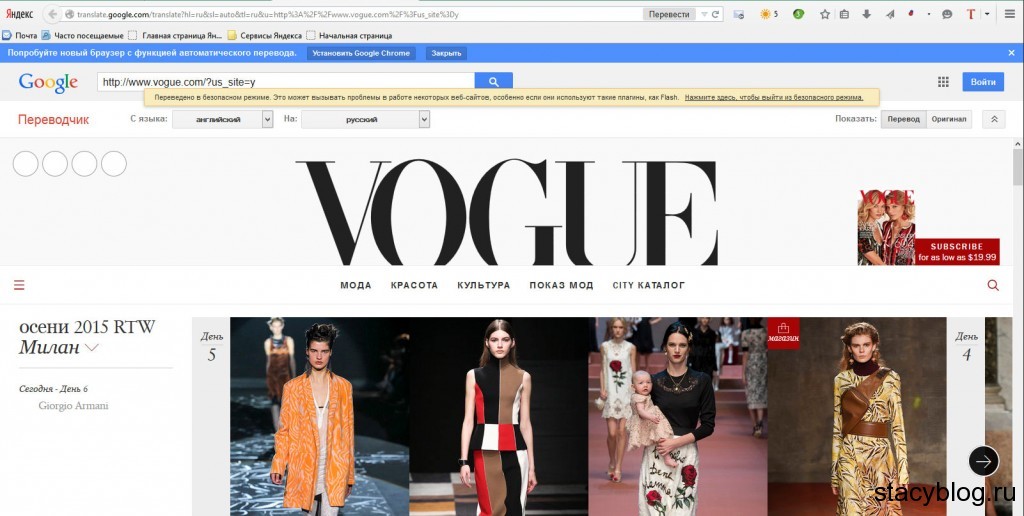
Si desea traducir un pasaje, selecciónelo, haga clic derecho y seleccione "Traducir seleccionado usando Google Translate" en el menú.

Funciones del complemento
- Google Translator for Mazila puede traducir palabras y textos completos con un clic del mouse o con un atajo de teclado.
- La extensión traduce textos de no más de 38.000 caracteres.
- EN configuración de google Translator para Firefox requiere que selecciones a qué idioma traducirás.
Caminando por Internet puedes encontrar muchas cosas útiles y nada menos. información interesante. Al mismo tiempo, la curiosidad o incluso la necesidad pueden llevar al usuario a portales extranjeros en busca de la información necesaria.
Aquí es donde empiezan a surgir dificultades con la percepción del texto encontrado. La razón de esto es la barrera del idioma. Para hacer frente a este problema, debe utilizar los servicios de un programa de traducción. Afortunadamente, la mayoría de los navegadores web admiten funciones de traducción, solo necesita realizar la configuración adecuada.
Traducción de sitios web en el navegador Yandex
Una vez cargada la página, el programa determina automáticamente en qué idioma se creó el sitio. Si el idioma no es el ruso, entonces debes prestar atención a línea inteligente, el panel de traducción debería aparecer allí.
Para que el navegador muestre esta página en ruso, debe:
- haga clic en la pestaña "Traducir al ruso";
- si el programa ha identificado incorrectamente el idioma, puede seleccionar el deseado haciendo clic en la pestaña "Traducir de otro idioma";
- Para cerrar el panel, haga clic en la cruz ubicada en el lado derecho.
Hay ocasiones en las que se abre una página extranjera, pero la oferta de traducción no se muestra en el navegador Yandex; vale la pena leer las instrucciones para configurar el traductor de páginas.
Habilitar o deshabilitar el traductor de páginas
La función de traducción automática de páginas se puede activar o desactivar a su discreción, ya sea por completo o para algunos idiomas seleccionados.
Para realizar la traducción automática, siga estos pasos:
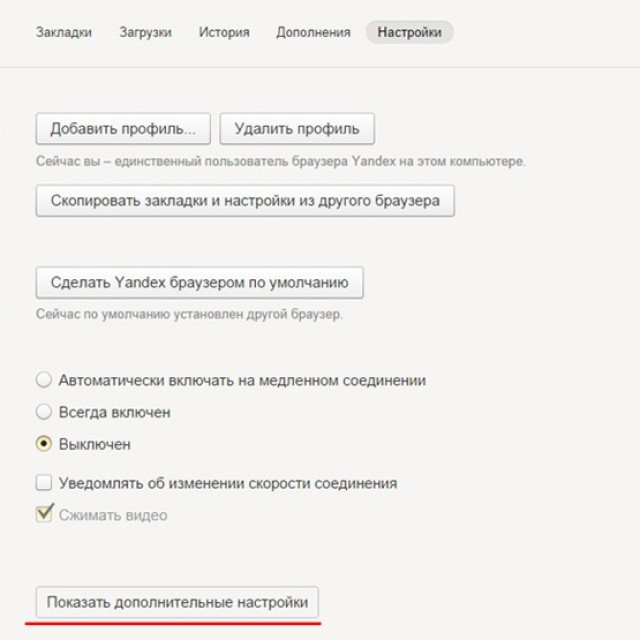
Si el usuario ha rechazado previamente este servicio y surge una situación en la que es necesaria la traducción, debe hacer clic derecho en la página, colocar el cursor sobre el elemento "Traducir al ruso" y hacer clic.
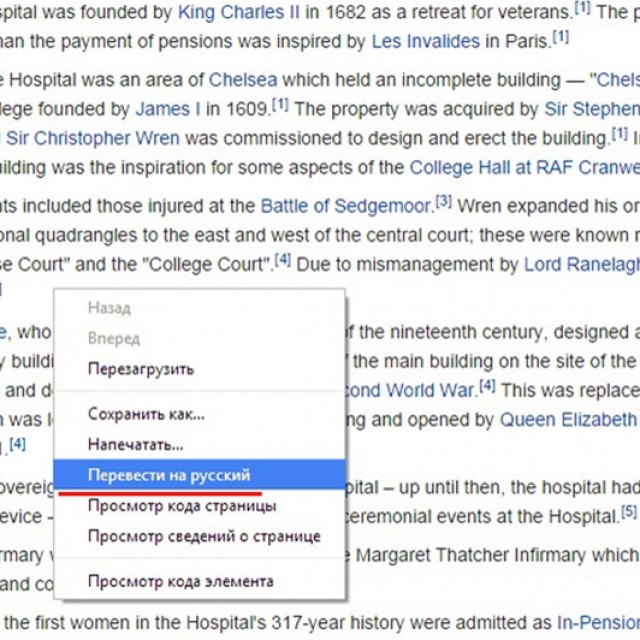
Traducción de frases y palabras individuales.
La aplicación del programa le permite traducir una palabra particular de un texto al idioma deseado. Para hacer esto, resalte la palabra requerida y presione Tecla Shift. En este caso, el programa determinará automáticamente en qué idioma está escrito el texto.
Para que la aplicación pueda traducir varias frases o incluso oraciones, debes resaltar las palabras y hacer clic en el botón al final del texto.
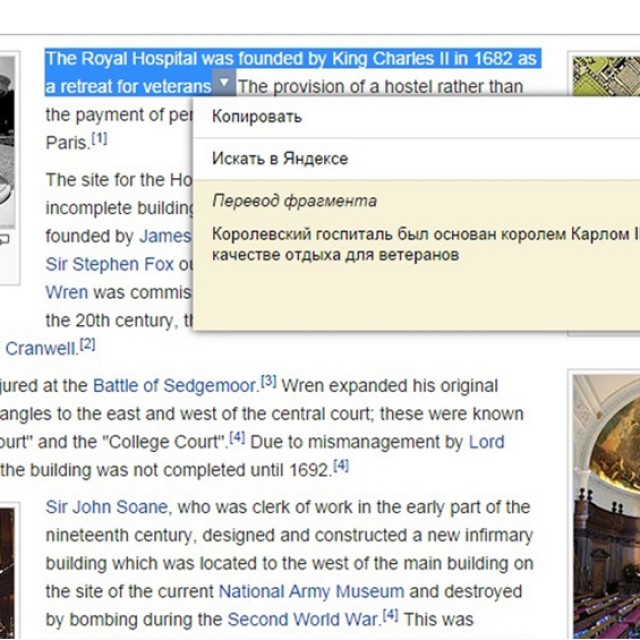
Para deshabilitar o habilitar el sistema de traducción de palabras, se recomienda realizar los siguientes pasos:
Traducir páginas de Mozilla Firefox
Para traducir una página al ruso en Mazil, existen varios complementos.
Complementos
S3.Traductor de Google
Este es el complemento más utilizado para Mozilla Firefox, que puede hacer que visitar recursos en idiomas distintos del ruso sea más cómodo. Al mismo tiempo, el complemento tiene la capacidad de detectar texto escrito en 50 idiomas. Después de instalar el complemento, su icono estará ubicado en el panel superior.
Para traducir el texto debes:

Si necesita obtener sólo un fragmento traducido de una página, debe:
- resalte la frase requerida;
- luego presione el botón derecho del mouse;
- seleccione "Traducir fragmento seleccionado" o mantenga presionado Alt+Shift+T.
El fragmento traducido aparecerá en la parte inferior de la página.

ImTranslator para Firefox
Con esta extensión, traducir un sitio web al ruso es aún más fácil. Para ello vale:

El fragmento traducido aparecerá en una ventana separada, lo cual es muy conveniente para mover por el escritorio para que no interfiera con su trabajo. Y usando la combinación Alt+P puedes obtener la página traducida completa.

Barras de herramientas de Google para Firefox
Esta barra de herramientas de búsqueda fue desarrollada especialmente por Google para trabajo conveniente En la red Navegador Mozilla Firefox. Gracias a ello, se ha vuelto mucho más cómodo buscar la información necesaria en Internet.
Funciones de la barra Google:
Cómo traducir Google Chrome al ruso
Usar un traductor en línea no siempre es conveniente porque es necesario abrir ventanas adicionales. Por eso, los creadores de Google Chrome han desarrollado una aplicación de traducción especial con la que puedes obtener fácilmente texto en el idioma deseado. En este caso, no es necesario utilizar programas adicionales.
Menú de contexto
Si la información necesaria se encuentra en un recurso en un idioma desconocido, en este caso puede traducir el texto de forma rápida y cómoda al formato de idioma deseado utilizando navegador web google Cromo.
Para ello es necesario realizar una serie de acciones:

Además, la aplicación es capaz de detectar automáticamente el formato de idioma de la fuente.
Si necesita volver al original, debe:
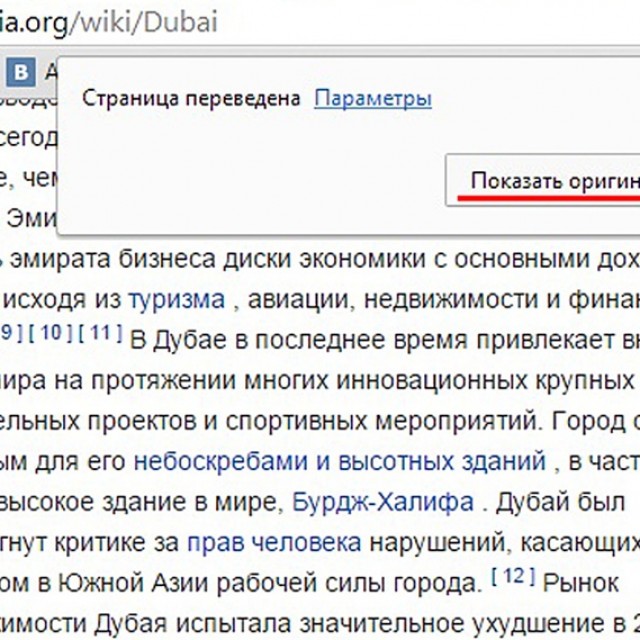
Y en la pestaña “Opciones” podrás seleccionar el idioma deseado al que se traducirá la información.
Hay ocasiones en las que el icono del traductor no se muestra o está apagado. En tales casos, en un sitio no ruso, debe hacer clic derecho y seleccionar "Traducir al ruso" en el contexto presentado.
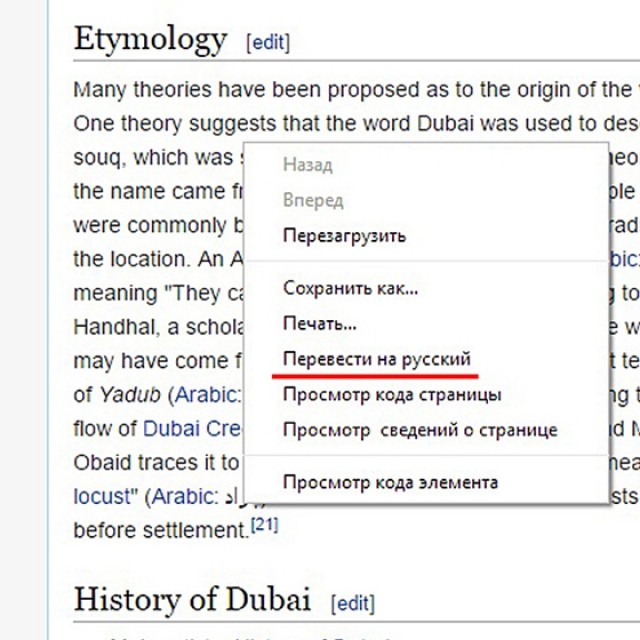
Configuración de la función
Para poder cumplir ajustes necesarios o desactivar la función de traductor, deberás hacer lo siguiente:
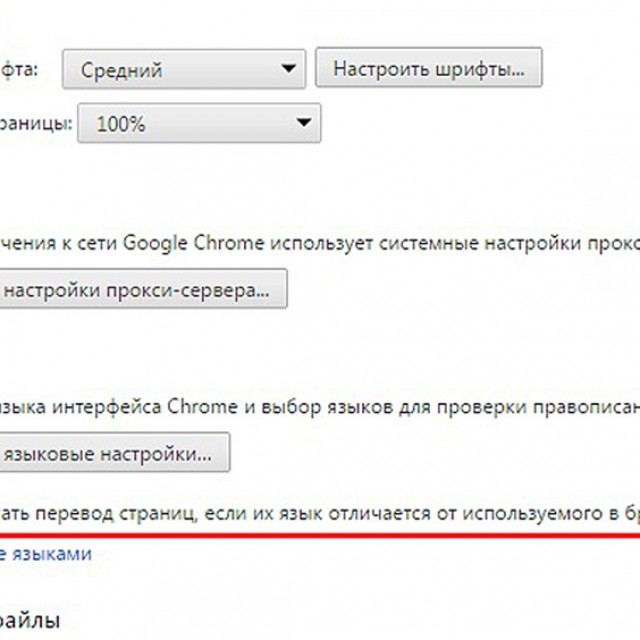
Traducción en el sitio web de traducción.
Este recurso se utiliza para la traducción. documentos de texto, mensajes y sitios web en varios idiomas.
En este recurso, dependiendo de la información que se traduzca, puede elegir el tema deseado. Gracias a esta característica, el resultado será más preciso y estructurado.
Para obtener una frase o cotización traducida, necesita:
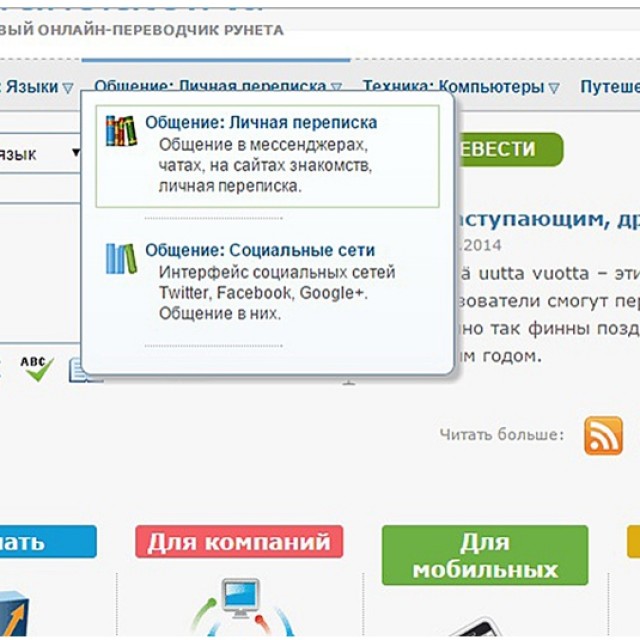
Si necesita traducir un fragmento separado, la información copiada se pega en el campo de texto. Luego debes hacer clic en el botón "Traducir" nuevamente. El resultado aparecerá en el campo adyacente.
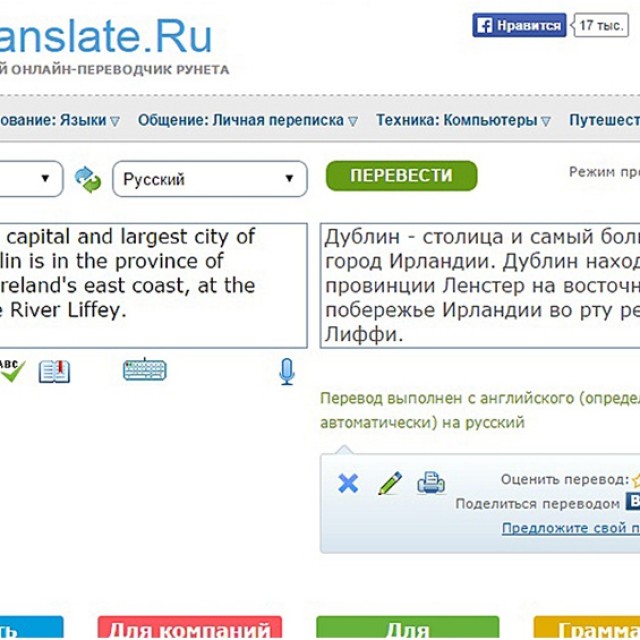
Foto: el resultado se muestra en el campo adyacente.
El traductor no realiza sus funciones.
Este problema puede ocurrir por las siguientes razones:
- indicación errónea de un recurso web;
- la página estaba especialmente protegida contra cualquier acción;
- el sitio tiene errores que bloquean el trabajo del traductor;
- la página es demasiado grande y supera los 500 kb;
- la información se muestra en un archivo flash.
En este sitio puede utilizar la función de revisión ortográfica, así como reproducir texto desconocido y escuchar la pronunciación correcta de las palabras.
Siguiendo estas sencillas recomendaciones, las acciones de traducción archivos de texto o portales de Internet al formato de idioma requerido no llevará mucho tiempo y no causará problemas innecesarios. Al mismo tiempo, familiarizarse con sitios extranjeros será aún más cómodo.
